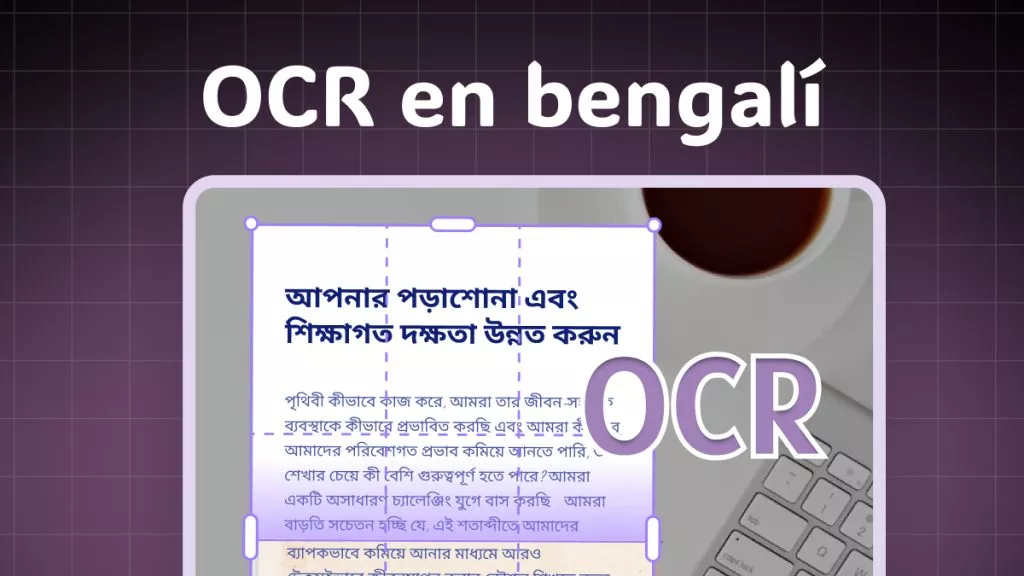Al buscar softwares OCR online, te encontrarás con muchas opciones. Si buscas específicamente opciones gratuitas y de código abierto, seguramente Tesseract OCR será recomendado en muchos lugares. La mayoría de las veces, un usuario elige una herramienta OCR tras leer una recomendación por internet sin conocer los detalles técnicos sobre la herramienta. Más tarde, se da cuenta de que la herramienta no es lo suficientemente buena para ellos.
Así que, si planeas comenzar a usar Tesseract para tus tareas que requieran de OCR, tras leer este análisis aprenderás sobre todos los problemas que podrías enfrentar, como el uso de la línea de comandos y otros inconvenientes. Además, si al final de este artículo descubres que Tesseract puede no ser la mejor opción para ti, te mostraremos una alternativa mejor: UPDF. Puedes descargarlo gratis y saltar a la parte 6 para aprender más sobre esta herramienta.
Windows • macOS • iOS • Android 100% Seguro
Parte 1. ¿Qué es Tesseract OCR?
Tesseract OCR (Reconocimiento Óptico de Caracteres) es un software gratuito y de código abierto que detecta texto en imágenes. Es una de las herramientas OCR más utilizadas y se emplea para una variedad de aplicaciones. Es conocido por identificar texto escrito en varios idiomas con gran precisión. Tesseract admite más de 100 idiomas, lo que lo hace extremadamente adaptable para su uso internacional.
Además, recibe actualizaciones regularmente para aumentar sus capacidades de reconocimiento. Tesseract OCR es una herramienta potente para convertir imágenes de texto en texto legible por máquina, adecuada para una amplia gama de aplicaciones que van desde el escaneo simple de documentos hasta análisis extensos de documentos y extracción de datos. Algunas de sus funciones clave incluyen:
- Reconocer el diseño de texto en fotografías, como la disposición de párrafos, columnas y otros aspectos de formato.
- Dar soporte a fotos en varios formatos, incluidos TIFF, JPEG y PNG.
- Capacidad de entrenar a Tesseract para identificar nuevas fuentes o incluso texto manuscrito, pero esto requiere tiempo y experiencia por parte del usuario.
- Mediante bindings o wrappers, Tesseract puede combinarse con lenguajes de programación comunes como Python, Java, C++ y otros.
- Tesseract no solo admite caracteres latinos normales, sino también conjuntos de letras cirílicos, árabes y asiáticos.
- Tesseract admite numerosas opciones de segmentación de páginas para maximizar el reconocimiento de texto basado en el diseño de la imagen.
Parte 2. ¿Es Tesseract OCR Gratis?
Tesseract OCR es completamente gratuito para siempre. Es un software gratuito distribuido bajo la Licencia Apache 2.0. Esto implica que puede ser utilizado, actualizado y distribuido libremente tanto en aplicaciones personales como comerciales. La naturaleza de código abierto de Tesseract también invita a contribuciones de desarrolladores de todo el mundo, lo que ayuda en su constante crecimiento y evolución. Sin embargo, esta contribución a veces puede causar inquietudes sobre la estabilidad o el rendimiento fiable.
Parte 3. ¿Cómo Descargar Tesseract OCR?
Descargar Tesseract no es tan sencillo como descargar otras herramientas OCR para novatos de la tecnología. Sin embargo, te explicado todo el proceso con esta guía paso a paso a continuación:
Paso 1: Ve a tu navegador y busca "Tesseract OCR GitHub", luego abre el enlace del proyecto en GitHub para esta herramienta. Ahora debes desplazarte hacia abajo hasta la sección "Instalar Tesseract" y hacer clic en el enlace de descarga de "paquete binario precompilado".
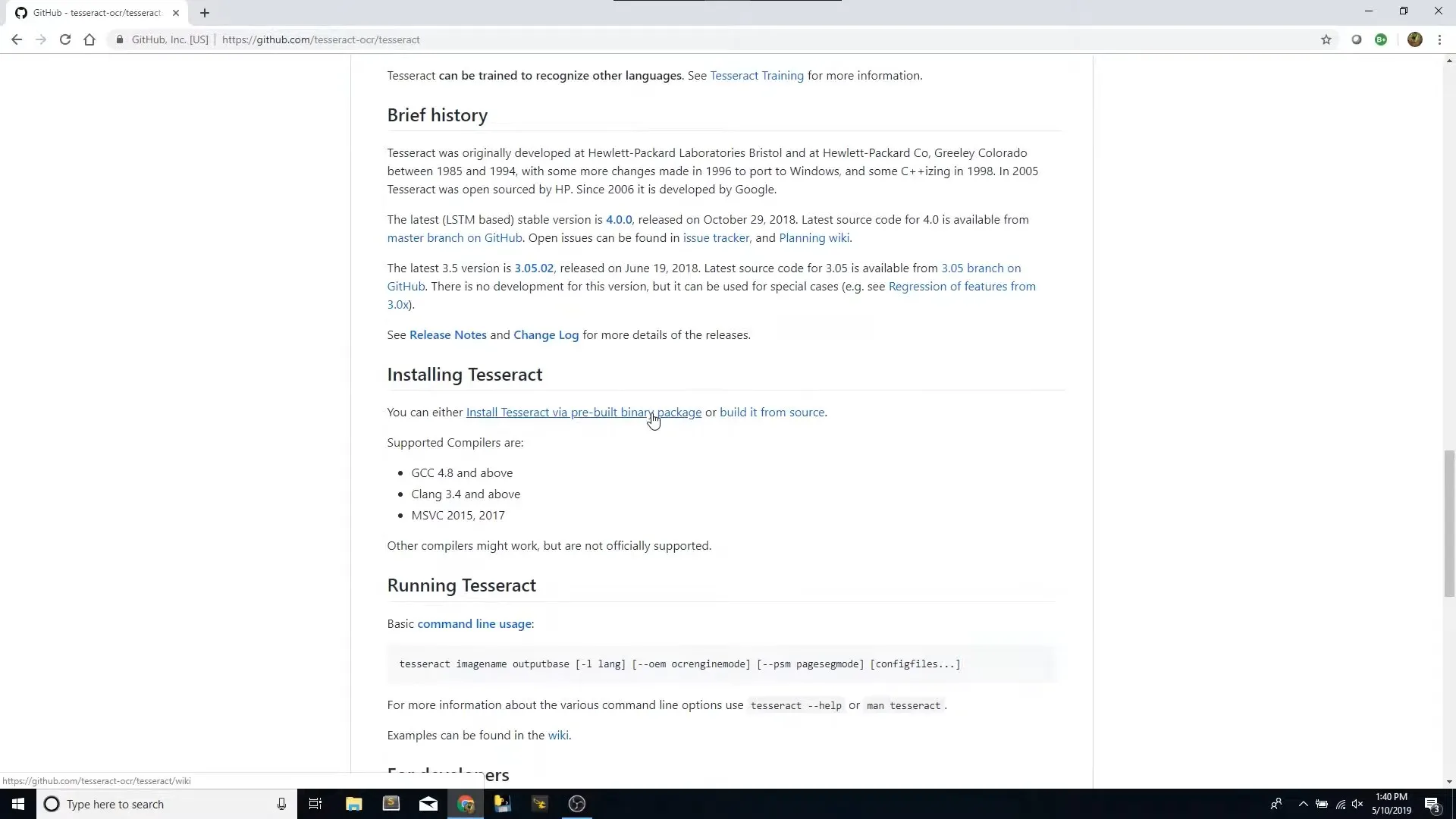
Paso 2: Desplázate hacia abajo hasta tu versión del sistema operativo, en este caso, elegiremos Windows OS. Haz clic en el enlace "Tesseract en UB Mannheim".
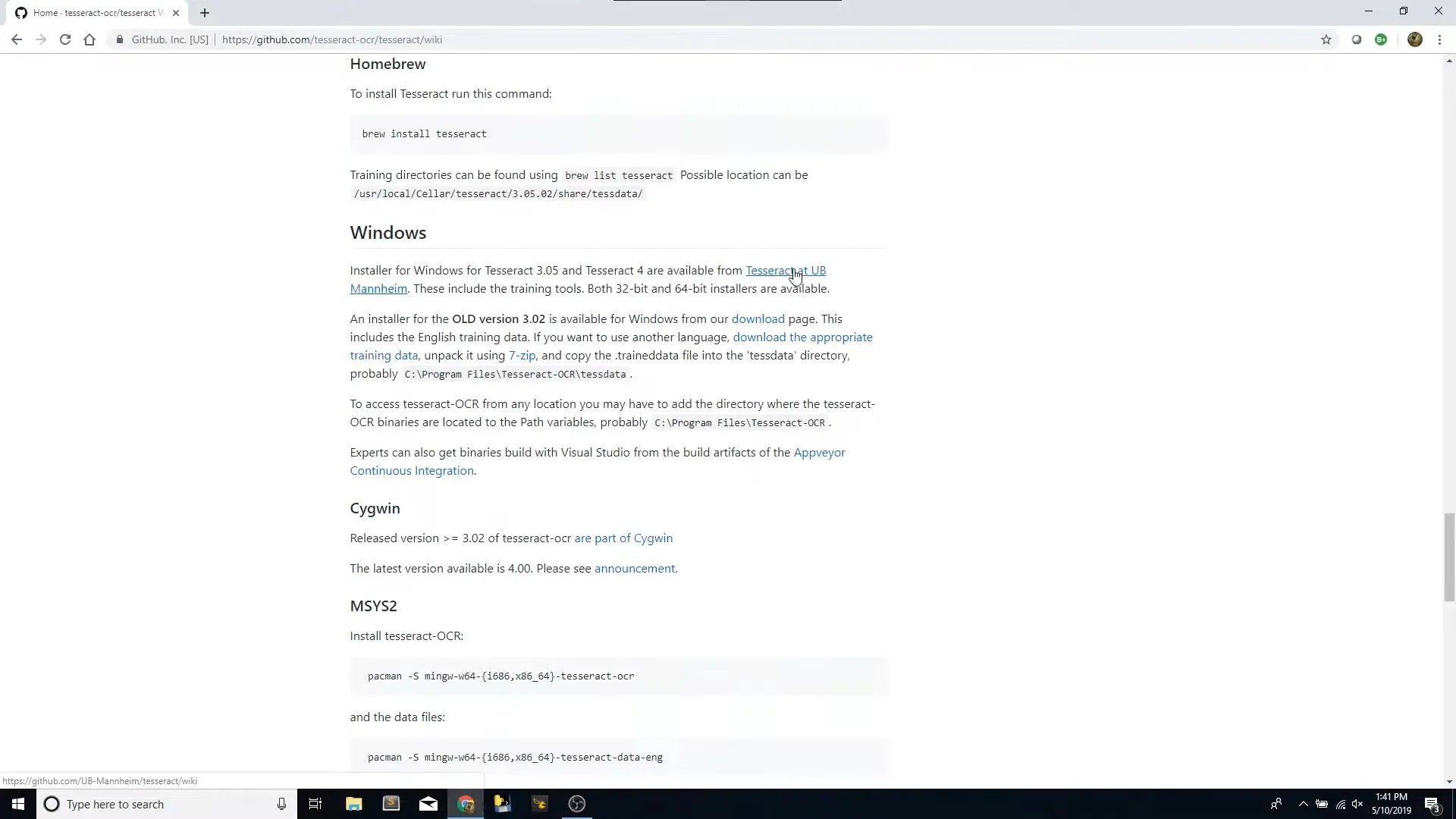
Paso 3: Ahora verás diferentes paquetes para versiones de sistema operativo de 32 y 64 bits. Elige el más adecuado para tu sistema. La descarga comenzará al hacer clic y, una vez que se complete, podrás instalarlo usando el instalador como con cualquier otro software.
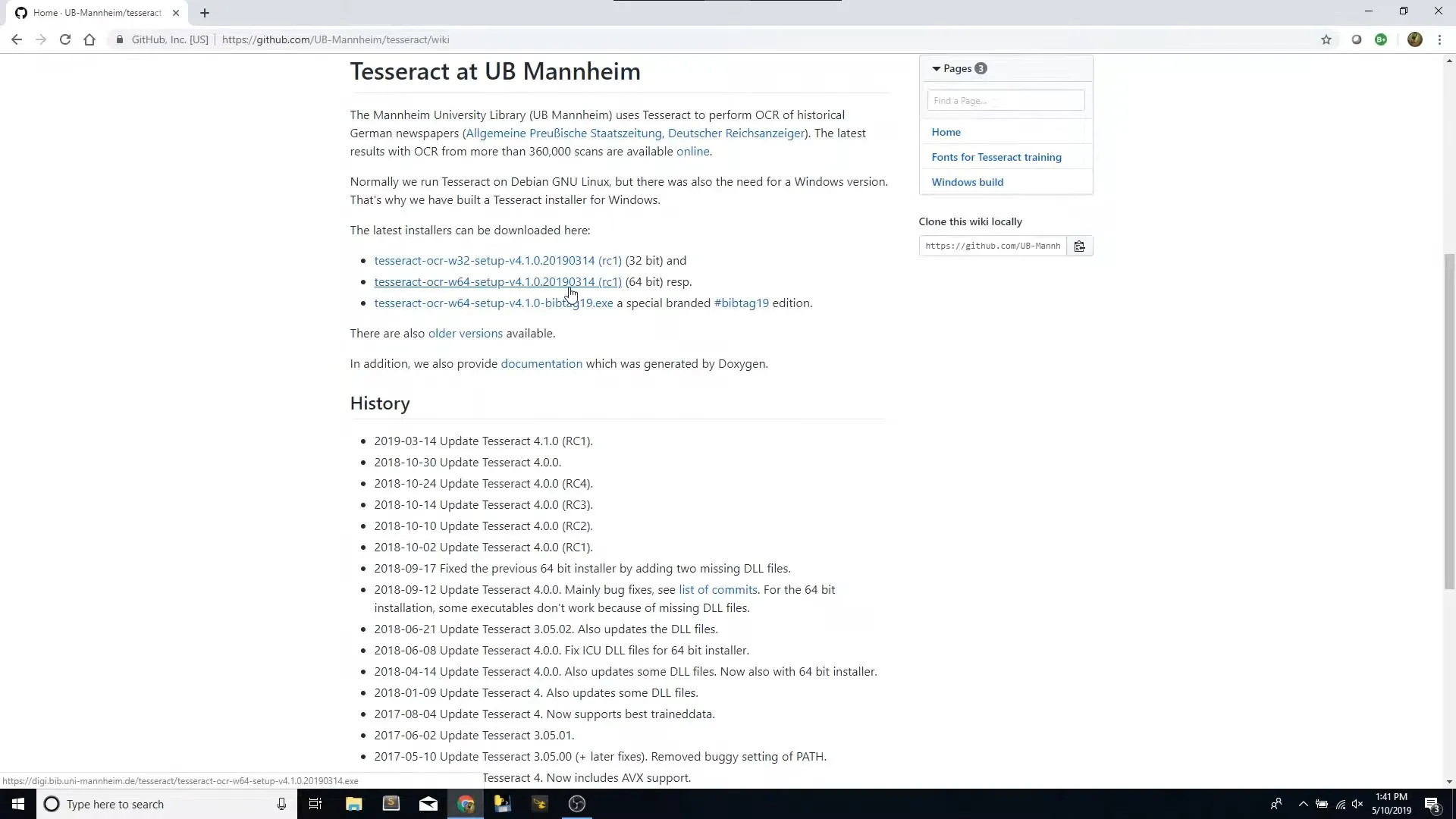
Parte 4. ¿Cómo Usar Tesseract OCR?
Al igual que la experiencia de descarga, la experiencia de uso es más compleja de lo que parece. Debes usar CMD para utilizar la herramienta y, al usarla por primera vez, deberás realizar algunos pasos de configuración.
Cubriremos todo en la guía a continuación:
Paso 1: Abre "Este PC" > "C" > "Archivos de Programa" > "Tesseract-OCR" y busca el archivo "Tesseract.exe". Si el archivo está presente en esta carpeta, copiarás la ruta de esta carpeta desde la parte superior seleccionándola y presionando "Ctrl + C".
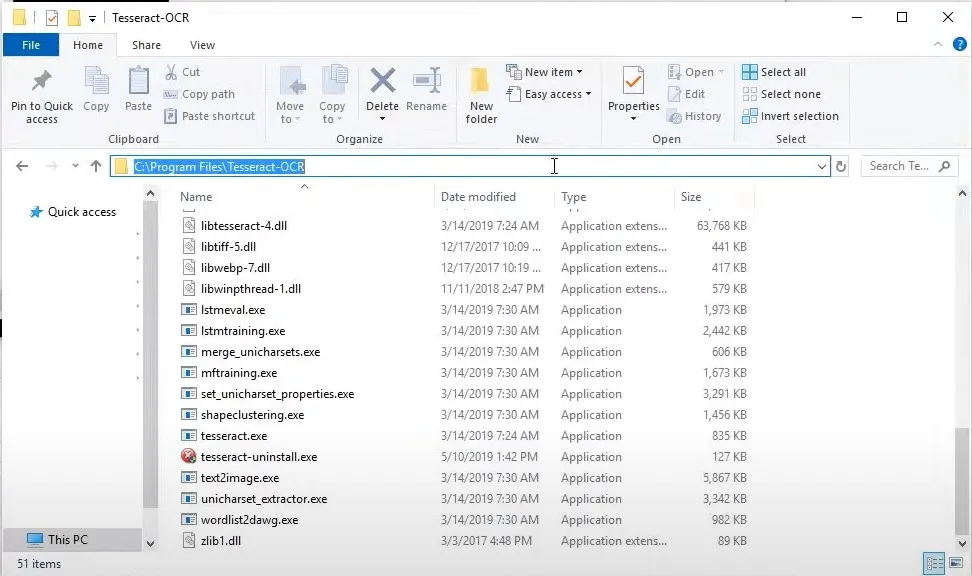
Paso 2: Busca "Propiedades del Sistema" en la búsqueda de Windows y ábrelo, luego haz clic en "Variables de Entorno". Haz clic para seleccionar "Ruta" y luego haz clic en "Editar".
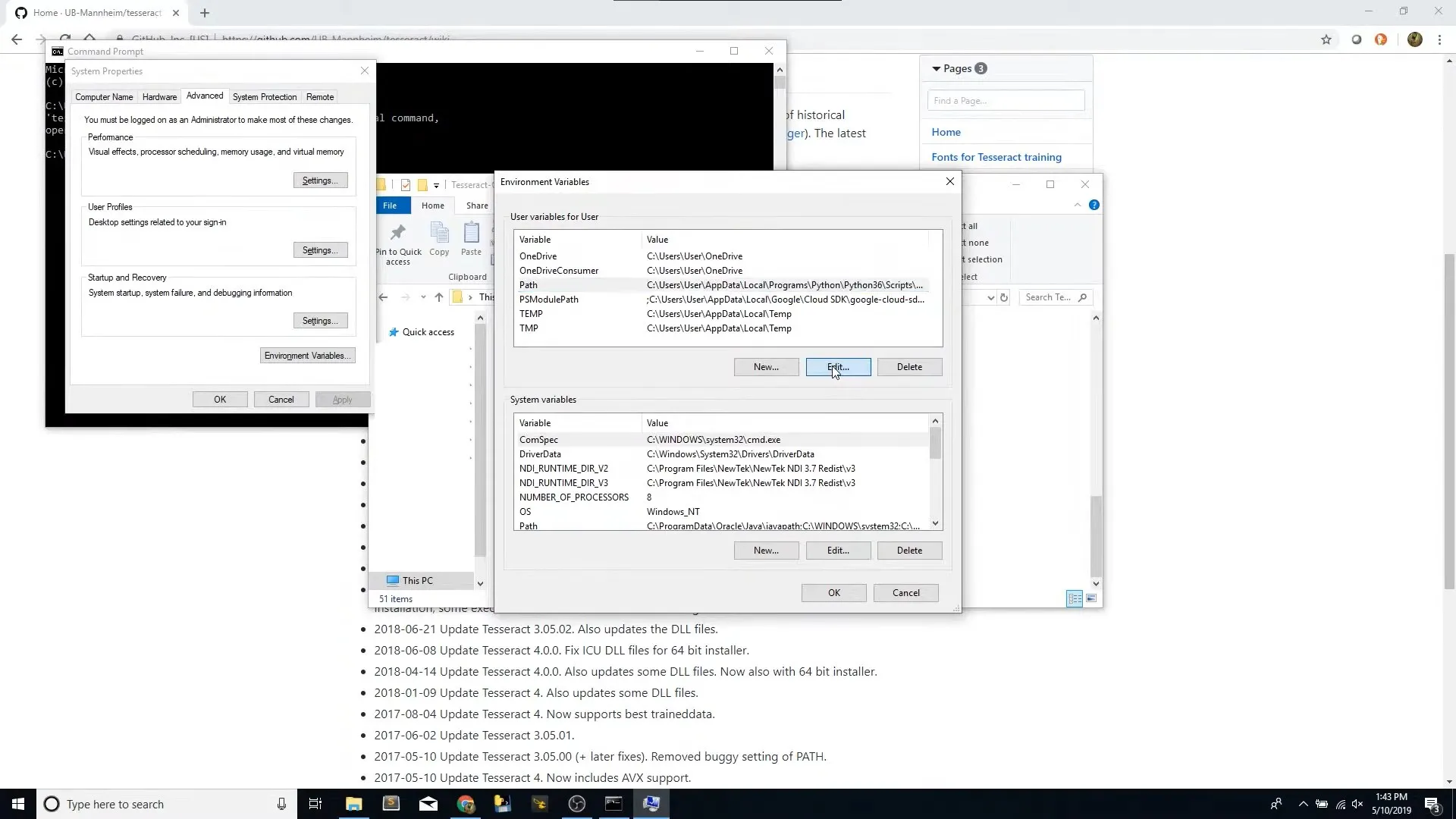
Paso 3: En la ventana emergente, haz clic en "Nuevo" y presiona "Ctrl + V" para pegar la ruta de la carpeta del archivo "Tesseract.exe", luego haz clic en "OK". Estos primeros 3 pasos solo son necesarios para la configuración inicial y no los necesitarás cada vez que necesites hacer uso del OCR.
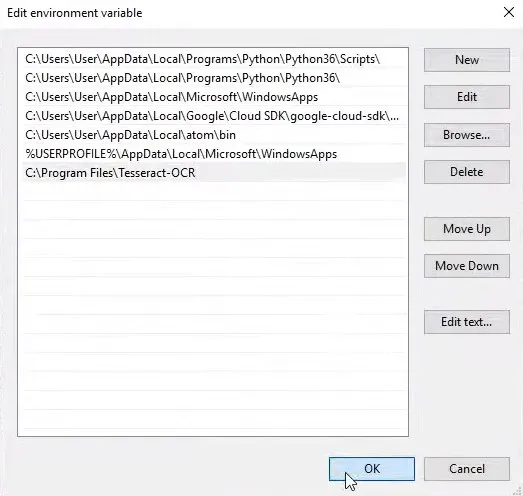
Paso 4: Verifica la disponibilidad de Tesseract abriendo la Consola CMD y usando uno de estos comandos "tesseract --help" o "tesseract --help-extra", estos te mostrarán todos los comandos que puedes utilizar para esta herramienta OCR. Usa el comando "cd pictures" para cambiar el directorio a la carpeta donde has guardado la imagen; en este caso, es la carpeta "Pictures" en "Este PC". A continuación, necesitas ejecutar el comando para realizar OCR usando el nombre de la imagen original así: "tesseract ocr-test.png tesseract-result". En este caso, "ocr-test.png" es el nombre de la imagen mientras que "tesseract-result" es el nombre del archivo resultante/salida que Tesseract creará en la misma carpeta donde se encuentra la imagen.
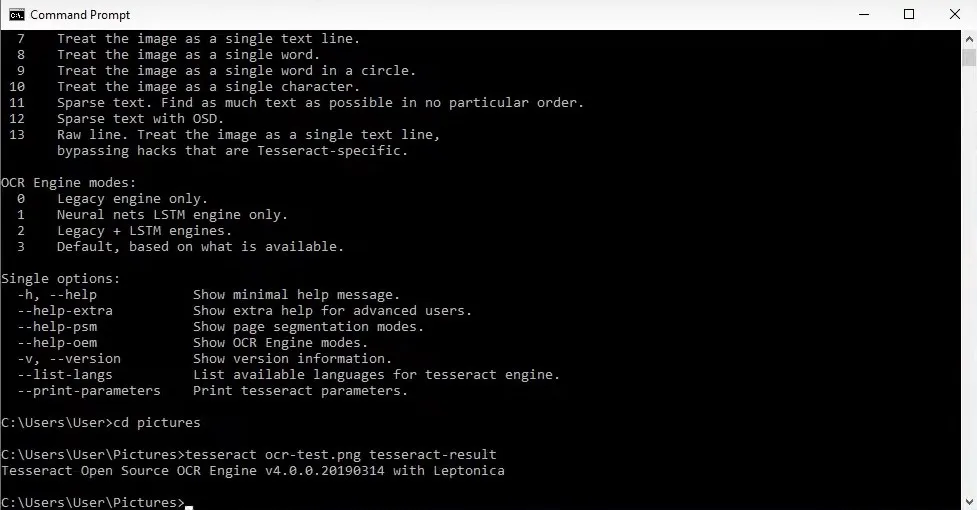
Paso 5: Ve a la carpeta de origen donde se encontraba la imagen y abre el archivo tesseract. Puedes compararlo con la imagen original para verificar si el OCR ha funcionado correctamente o no.
Parte 5. Lo Bueno y Lo Malo de Tesseract OCR
Antes de comenzar con Tesseract, debes conocer los pros y contras de esta herramienta OCR. Así que en esta sección enumeraremos todos los pros y contras que debes conocer para una mejor experiencia:
Lo Bueno
- Ofrece alta precisión cuando la calidad de la imagen es buena y el texto está escrito en fuentes estándar/comunes.
- Puedes convertir gráficos a texto editable en más de 100 idiomas con este OCR.
- Es gratuito y de código abierto, lo que permite a los desarrolladores editar y personalizar la herramienta según sus necesidades.
- Tesseract tiene una gran comunidad activa que comparte sus contribuciones y actualizaciones regularmente.
- Es una herramienta flexible, ya sea que consideres el soporte para lenguajes de programación o el formato de imagen para la entrada.
Lo Malo
- Solo funciona para imágenes.
- El entrenamiento personalizado suena atractivo, pero no es la función más fácil de implementar.
- El rendimiento puede disminuir significativamente si la calidad de la imagen es mala o el texto no está en fuentes comunes.
- No es una gran herramienta para realizar OCR en texto manuscrito.
- Le falta una sección de documentación, lo que lo hace aún más complejo.
- La interfaz de usuario no es nada amigable, dado que no existe una interfaz gráfica de usuario incorporada y los usuarios deben utilizar la línea de comandos.
- La mayoría de las imágenes requerirán preprocesamiento para obtener mejores resultados, lo que puede disminuir la productividad y aumentar el tiempo de OCR.
Si bien este software cuenta con ciertas ventajas, puede no ser la elección perfecta para todos. Por eso, debes buscar una alternativa sin tener que enfrentar complicaciones o desventajas al usarla.
Parte 6. La Mejor Alternativa a Tesseract OCR
UPDF es una aplicación versátil para edición y gestión de PDF con una amplia gama de funcionalidades que mejora la experiencia del usuario, convirtiéndola en una buena alternativa a Tesseract OCR en muchos aspectos. A diferencia de Tesseract, UPDF tiene una interfaz fácil de usar que facilita el manejo de PDFs y documentos escaneados. Admite OCR en 38 idiomas para dar soporte a una amplia variedad de usuarios. La precisión del OCR de UPDF es excepcional, asegurando un reconocimiento constante de texto a partir de documentos y fotos escaneadas.
Una de las principales ventajas de UPDF es la integración de las funciones de UPDF AI. Los usuarios pueden traducir, resumir, explicar y reescribir información en documentos o fotos escaneadas, aumentando así la utilidad del software en entornos educativos y profesionales. UPDF se destaca por sus funciones de edición, que permiten modificar directamente la información en archivos escaneados o de imágenes, algo que Tesseract OCR no ofrece. Descarga UPDF si deseas probar esta experiencia completa por ti mismo.
Windows • macOS • iOS • Android 100% Seguro

Más allá del OCR, UPDF cuenta con varias funciones más que mejoran su valor y experiencia para los usuarios.
Algunas de sus funciones clave incluyen:
- Editar PDF con textos, imágenes y enlaces existentes y agregar nuevos elementos a archivos PDF.
- Agregar anotaciones y comentarios, resaltar texto o dibujar en el PDF con diferentes herramientas.
- UPDF AI te permite traducir, explicar, revisar, reescribir y redactar contenido en PDF.
- UPDF Cloud almacena y organiza tus PDFs y los sincroniza en tus dispositivos.
- El procesamiento por lotes te permite trabajar con varios PDFs a la vez para mejorar la productividad.
- Protege tu PDF añadiendo contraseñas para abrir el archivo y editarlo.
- Crear y editar formularios PDF junto con opciones de completar y firmar, entre muchas otras.
- UPDF AI te permite generar mapas mentales, ayudándote a aclarar tus pensamientos y mejorar tu aprendizaje y productividad.
- UPDF AI también te permite chatear con imágenes, habilitando discusiones interactivas, análisis detallados y una mejor comprensión del contenido visual.
Lee el artículo de análisis de hipertextual sobre UPDF para saber más. Si estás interesado en probar UPDF, deberías descargar UPDF o considerar comprar UPDF Pro para utilizar todas sus funciones premium.
Ve este video, que te puede ayudar a hacerte una idea de cómo funciona UPDF con ejemplos del mundo real y determinar si es la herramienta adecuada para tus necesidades.
Leer más: ¡La única herramienta definitiva de PDF con IA que necesitas este año!
Para Finalizar
Esperamos que este análisis de Tesseract OCR haya revelado todos los aspectos oscuros y brillantes de la herramienta. Si eres un desarrollador que necesita implementar algunas características personalizadas o entrenar el modelo OCR, entonces podría ser una buena opción para ti. Sin embargo, si eres solo un usuario promedio que necesita OCR para sus documentos escaneados, Tesseract puede resultarte abrumador y complejo. Ahí es donde UPDF se convierte en una excelente opción para ti. Puedes descargarlo y probarlo de forma gratuita y dejarte maravillar por su increíble experiencia de usuario.
Windows • macOS • iOS • Android 100% Seguro
 UPDF
UPDF
 UPDF para Windows
UPDF para Windows UPDF para Mac
UPDF para Mac UPDF para iPhone/iPad
UPDF para iPhone/iPad UPDF para Android
UPDF para Android UPDF AI ONLINE
UPDF AI ONLINE UPDF Sign
UPDF Sign Editar PDF
Editar PDF Anotar PDF
Anotar PDF Crear PDF
Crear PDF Formulario PDF
Formulario PDF Editar enlaces
Editar enlaces Convertir PDF
Convertir PDF OCR
OCR PDF a Word
PDF a Word PDF a imagen
PDF a imagen PDF a Excel
PDF a Excel Organizar PDF
Organizar PDF Combinar PDF
Combinar PDF Dividir PDF
Dividir PDF Recortar PDF
Recortar PDF Girar PDF
Girar PDF Proteger PDF
Proteger PDF Firmar PDF
Firmar PDF Redactar PDF
Redactar PDF Desinfectar PDF
Desinfectar PDF Eliminar seguridad
Eliminar seguridad Leer PDF
Leer PDF UPDF Cloud
UPDF Cloud Comprimir PDF
Comprimir PDF Imprimir PDF
Imprimir PDF Proceso por lotes
Proceso por lotes Sobre UPDF IA
Sobre UPDF IA Soluciones de UPDF IA
Soluciones de UPDF IA Guía de Usuario de IA
Guía de Usuario de IA Preguntas frecuentes sobre UPDF IA
Preguntas frecuentes sobre UPDF IA Resumir PDF
Resumir PDF Traducir PDF
Traducir PDF Chat con PDF
Chat con PDF Chat con imagen
Chat con imagen PDF a Mapa Mental
PDF a Mapa Mental Chat con IA
Chat con IA Explicar PDF
Explicar PDF Investigación académica
Investigación académica Búsqueda de documentos
Búsqueda de documentos Corrector de IA
Corrector de IA Redactor de IA
Redactor de IA Ayudante de tareas con IA
Ayudante de tareas con IA Generador de cuestionarios con IA
Generador de cuestionarios con IA Solucionador de Matemáticas IA
Solucionador de Matemáticas IA PDF a Word
PDF a Word PDF a Excel
PDF a Excel PDF a PowerPoint
PDF a PowerPoint Guía del Usuario
Guía del Usuario Trucos de UPDF
Trucos de UPDF Preguntas Frecuentes
Preguntas Frecuentes Reseñas de UPDF
Reseñas de UPDF Centro de descargas
Centro de descargas Blog
Blog Sala de prensa
Sala de prensa Especificaciones Técnicas
Especificaciones Técnicas Actualizaciones
Actualizaciones UPDF vs. Adobe Acrobat
UPDF vs. Adobe Acrobat UPDF vs. Foxit
UPDF vs. Foxit UPDF vs. PDF Expert
UPDF vs. PDF Expert








 Thanakorn Srisuwan
Thanakorn Srisuwan